
Twitch Chat’e Nasıl Bot Eklenir?
Twitch’te yayın yaparken bazen her izleyicinin sorusuna yanıt vermek zor olabilir. Örneğin uzun bir yayına farklı zamanlarda girecek olanların sürekli birbirinden habersiz aynı soruları sormaları çoktan yanıtı bilen izleyicileri sıkabilir. Ya da bir oyun yayınında chate atman gereken instagram, youtube ve discord gibi linkleri tekrar tekrar açıp bulmak için her zaman müsait olmayabilirsin. İşte tam da bu ve bunlar gibi bir çok sebepten Twitch üzerindeki en iyi yardımcıya, yani bir chat botuna ihtiyacın var! Seni asla yarı yolda bırakmayacak ve tek bir ünlem işaretinle her zaman yardımına koşacak.
Bu yazımda sana Streamlabs’in botu CloudBot’u nasıl twitch kanalına ekleyebileceğini anlatacağım. Eğer yayın aracı olarak Streamlabs OBS yerine normal OBS kullanıyorsan da endişelenmene gerek yok. CloudBot hangi platformu kullandığın fark etmeksizin bütün twitch kanallarında çalışıyor.
Adım 1: Streamlabs’e yayınlarını yaptığın twitch hesabını kullanarak giriş yap.
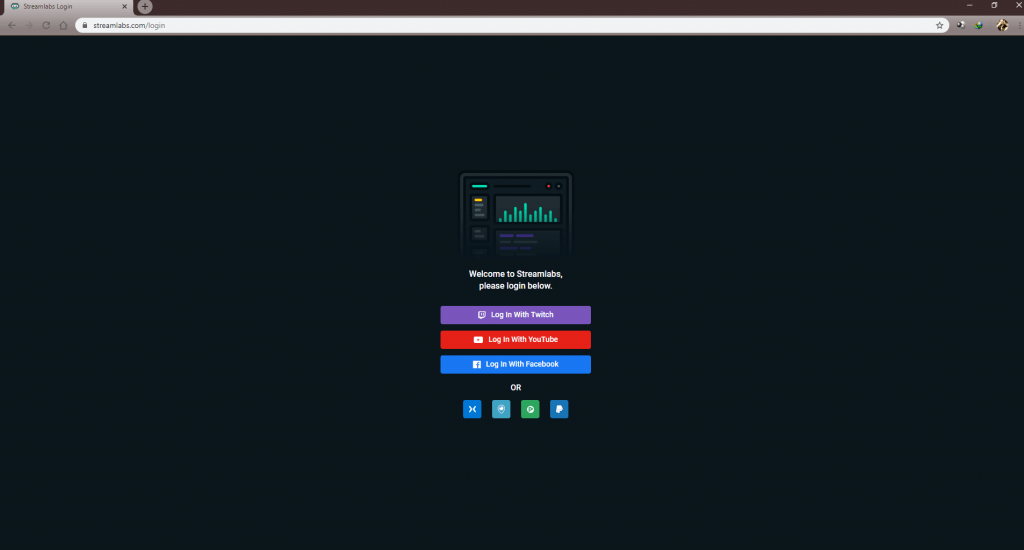
Adım 2: Sol tarafta özellikler kısmının altında yer alan Cloudbot’a tıkla.
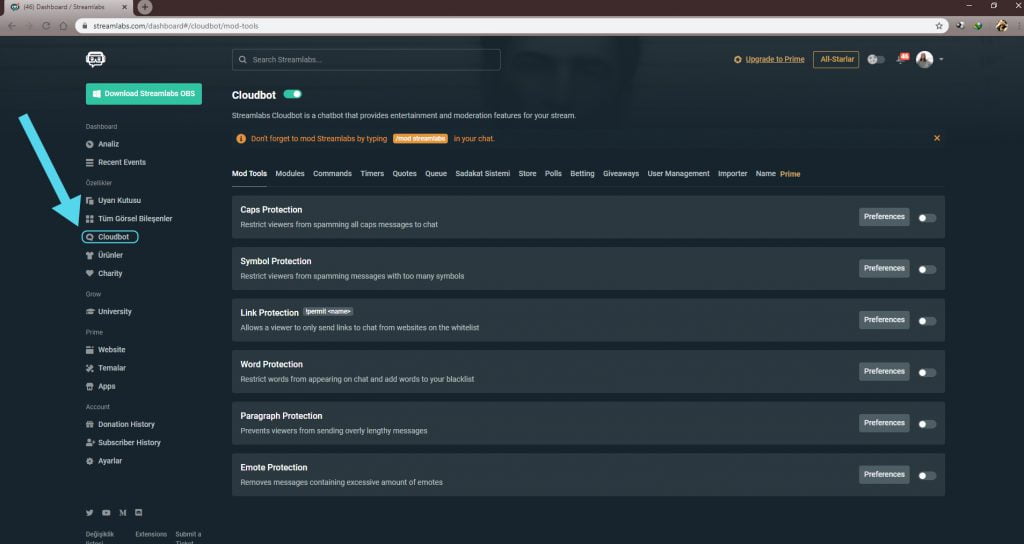
Adım 3: Cloudbot’un yanında yer alan düğmeyi etkinleştir (yeşil yap).
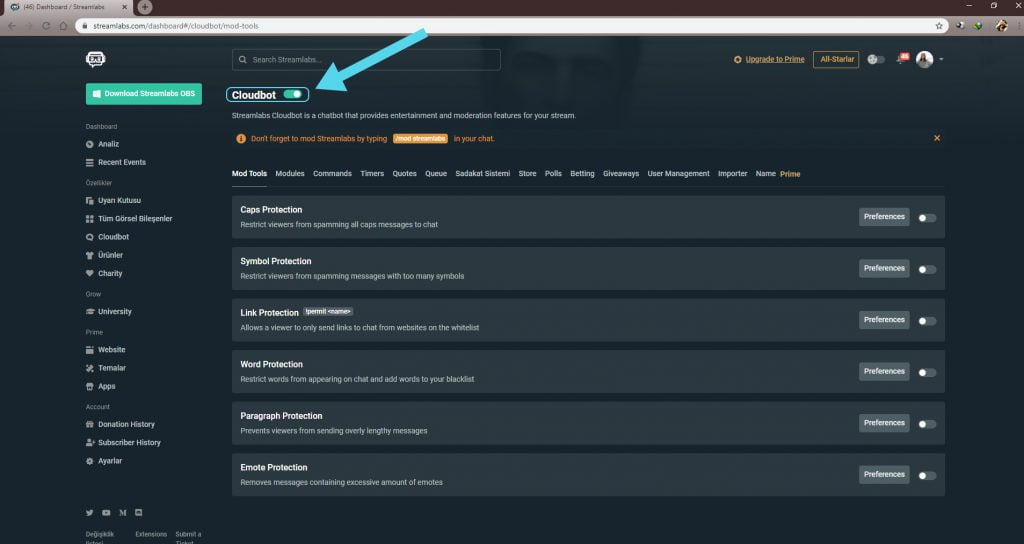
Adım 4: Modules kısmına gir ve Chat Alerts’i etkinleştir.
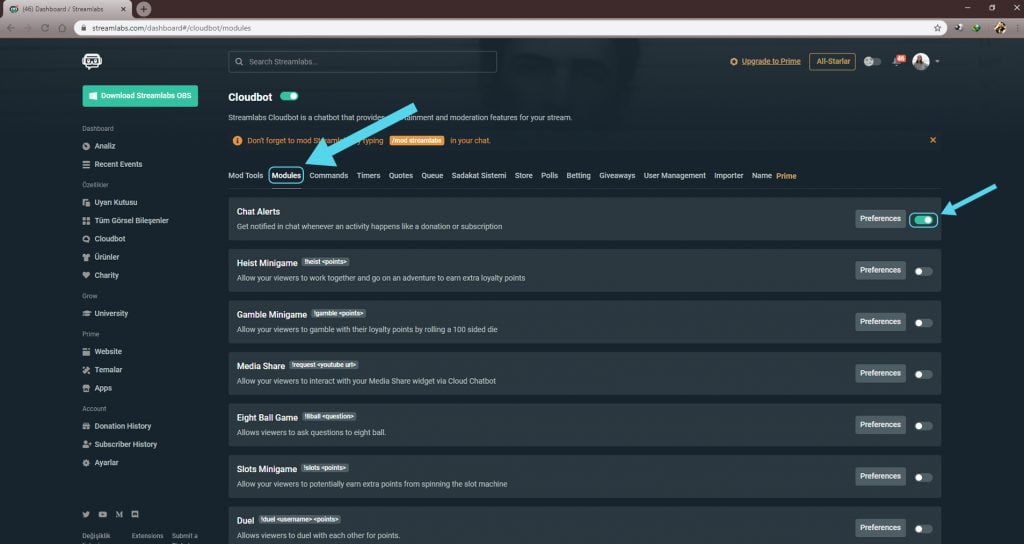
Bu özellik; gelen takipçilerin, bağışların ve aboneliklerin chatinde gözükmesini sağlar. Bu şekilde bildirimini kaçırdığın bir olayı chatinden takip edebilirsin.
Adım 5: Commands kısmına gir ve Add Command seçeneğine tıkla.
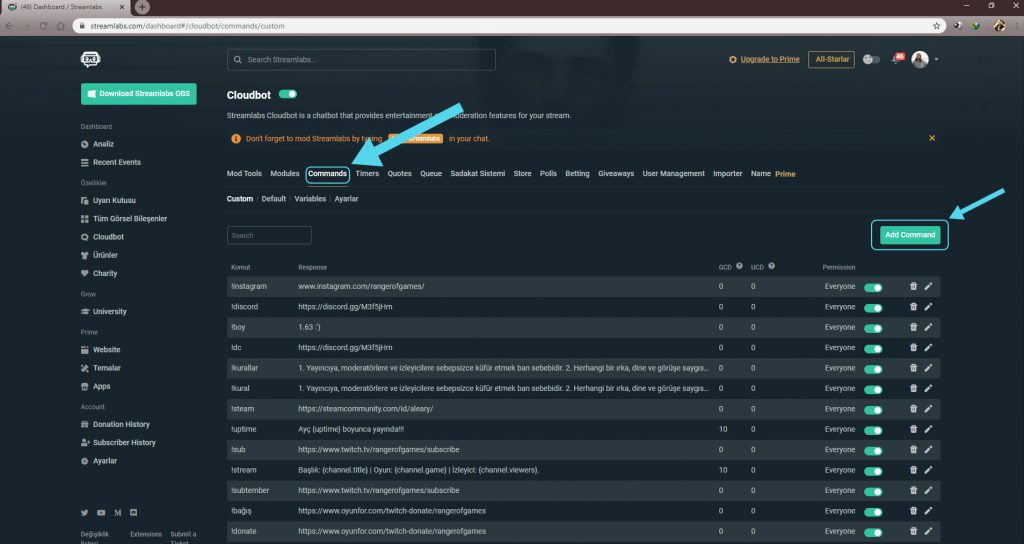
Adım 6: İstediğin komutu ekle.
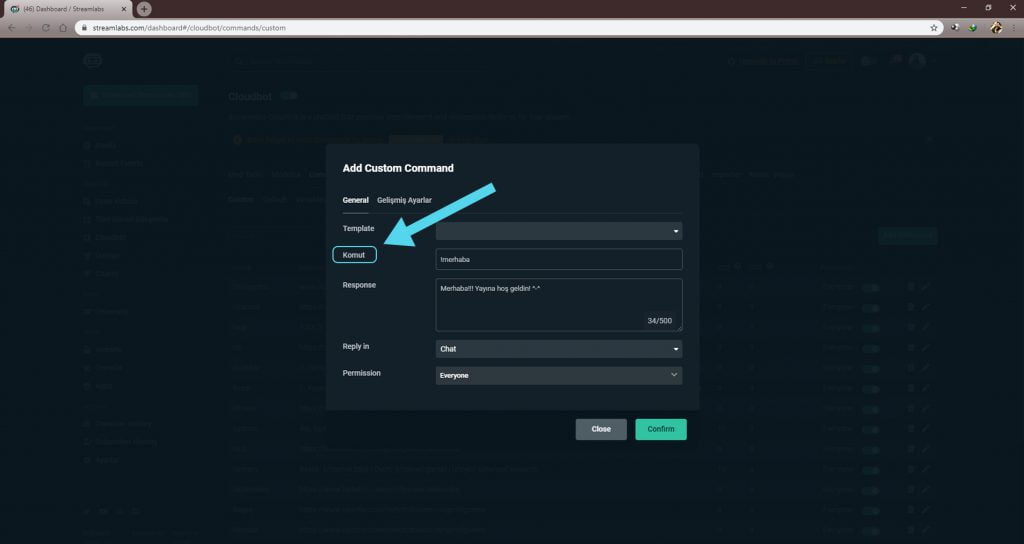
- Komut kısmına ünlem işareti ekleyerek istediğin herhangi bir komutu yaz.
- Response kısmına bu komut kullanıldığında chatte gözükecek yazıyı yaz.
- Reply in kısmıyla, komut kullanıldığında oluşturduğun cevap kendi chatine mi gelecek yoksa kullanan kişiye fısıltı olarak mı gidecek ayarlamasını yap.
- Permission kısmıyla, bu komutu kimlerin kullanabileceğini ayarla. (Herkes, yalnızca modlar, yalnızca aboneler gibi)
Adım 7: Streamlabs’i moderatör yap.
Twitch hesabına giriş yap ve profiline girerek chatine “/mod streamlabs” yaz. Bunu, hazırladığın botun çalışabilmesi için mutlaka yapman gerekiyor.
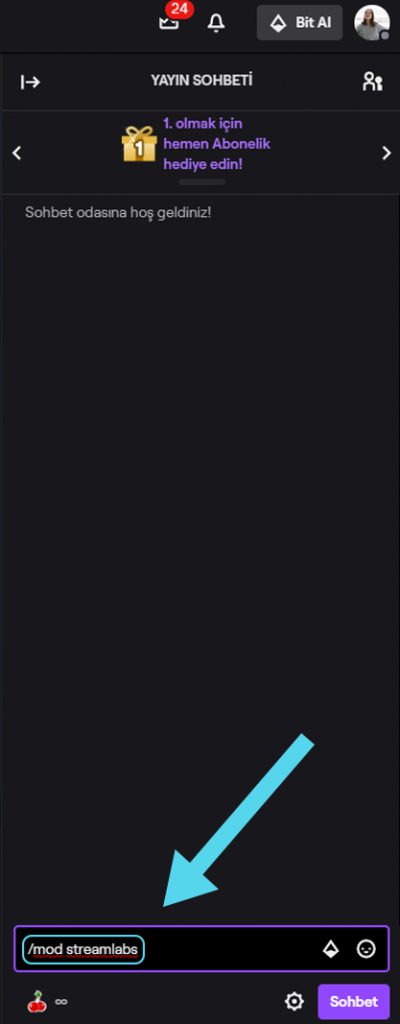
Ve botun kullanıma hazır! Artık istediğin komutları oluşturup, kendi twitch chatinde kullanabilirsin.
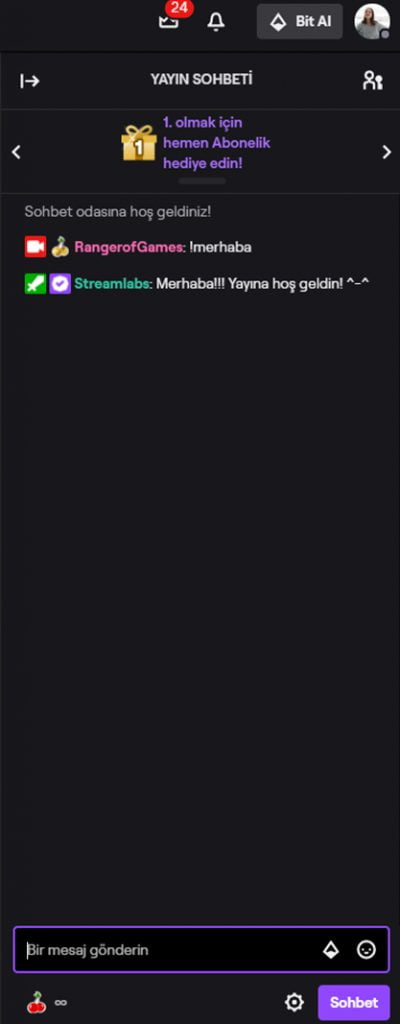
Hepsi bu kadar! Eğer istiyorsan aşağıdaki linke tıklayarak beni Twitch‘ten takip edebilirsin.
http://twitch.tv/rangerofgames
Umarım bu konuda sana yardımcı olabilmişimdir. Eğer aklına takılan bir yer ya da herhangi bir sorun varsa lütfen sormaktan çekinme. İyi ve bol izleyicili yayınlar!




6 Yorumlar
Peki moderatörü olduğum chatte nasıl komut ekleyebilirim ?
Built-in komutları var yayın anında oluşturulabilen. Benim kullandığım bot bu şekilde bir özelliğe sahip değil diye biliyorum ama Moobot’ta var sanırım. Ona bir göz atabilirsin. (:
Merhaba ben kendi çapımda yayın yapıyorum. Komut olayı için çok teşekkür ederim çok yardımı oldu. Fakat panel ile alakalı bi kaç sorum olacak sana eğer bilgin varsa yardım edersen sevinirim.
Tabii ki yardımcı olmaya çalışırım.
Merhaba ayça, benim bir sorum var ben ps4 üzerinden yayın yapıyorum bilgisayarımdam bu dediklerini yani chatbot aktif etsem daha sonra ps4ten yayın yapsam bot aktif olurmu? (pc kapalıyken)
Evet Berkan, botu chatinde aktif ettikten sonra sen tekrar inaktif hale getirene kadar yayının kapalı bile olsa çalışır durumda kalacaktır. Bilgisayarının açık olmasına gerek yok. Rahatlıkla ps4’ünde yayınını yapabilirsin (: